有效防止PPT文字丟失你的幾種方法

轉(zhuǎn)轉(zhuǎn)大師PDF轉(zhuǎn)換器
支持40多種格式轉(zhuǎn)換,高效辦公
我們經(jīng)常在做PPT時(shí)遇到這樣的情況:精心搭配了一套非常棒的字體方案,設(shè)計(jì)出一份高大上的PPT。可是,當(dāng)拿到其他電腦上放映PPT文檔時(shí),許多字體全部變成了宋體或等線 (正文),導(dǎo)致PPT變得面目全非。
為什么會(huì)這樣?是因?yàn)樗穗娔X沒有安裝PPT中所采用的字體,則會(huì)按他人電腦上的默認(rèn)字體顯示。所以缺失字體,導(dǎo)致PPT慘不忍睹,讓人非常懊惱。
那么,如何解決這個(gè)問題呢?今天小編給大家介紹幾個(gè)非常實(shí)用的技巧。
1、將字體嵌入在PPT文件中
將字體嵌入在PPT文件中,即讓該份PPT文件自帶字體,即便在缺失字體的電腦中播放也不受影響。
操作方法為:?jiǎn)螕簟疚募?【選項(xiàng)】命令,打開”PowerPoint選項(xiàng)“對(duì)話框。選擇“保存”選項(xiàng)卡,勾選下方“將字體嵌入文件”復(fù)選框,選擇“僅嵌入演示文稿中使用的字符”或“嵌入所有字符”,單擊“確定”按鈕,然后保存文件,就可以正常顯示字體啦,如圖所示。
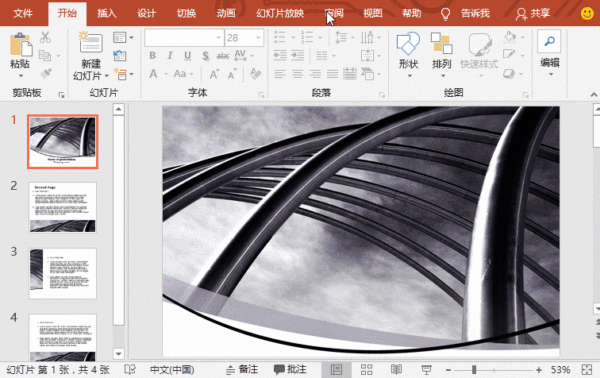
提示:但嵌入字體后文件會(huì)變得很大,還有一些字體因?yàn)榘鏅?quán)原因不能夠嵌入到PPT文檔中,所以下面給大家分享一個(gè)最為保險(xiǎn)的做法。
2、備份字體和PPT文件到U盤或云盤
個(gè)人認(rèn)為此方法是最為保險(xiǎn)且非常實(shí)用。只需將你PPT中應(yīng)用的所有字體和PPT文件一起拷貝保存到U盤云盤中。
當(dāng)我們?cè)谄渌娔X中放映PPT時(shí),一旦演示時(shí)出現(xiàn)字體缺失問題,可以直接在該電腦中安裝應(yīng)用的所有字體,然后重新打開PPT文件,該問題就迎刃而解了。
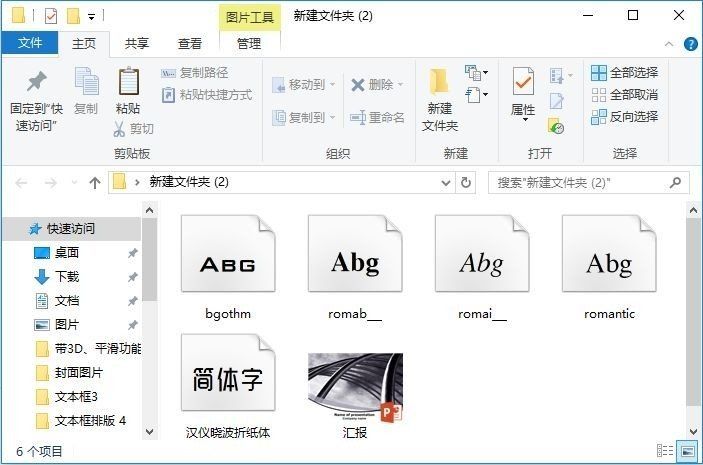
3、將PPT導(dǎo)出為PDF或保存為圖片
另外,可以考慮將 PPT 輸出保存為PDF或圖片,PDF文件和圖片文件在打開演示時(shí)將不受字體的影響。
導(dǎo)出為PDF:點(diǎn)擊【文件】-【導(dǎo)出】命令,在右邊的導(dǎo)出選項(xiàng)中點(diǎn)擊“創(chuàng)建PDF/XPS文檔”按鈕。在彈出的對(duì)話框中,選擇保存位置和保存類型為PDF,然后點(diǎn)擊“發(fā)布”按鈕,這樣PPT文檔就是以PDF的形式保存下來了。
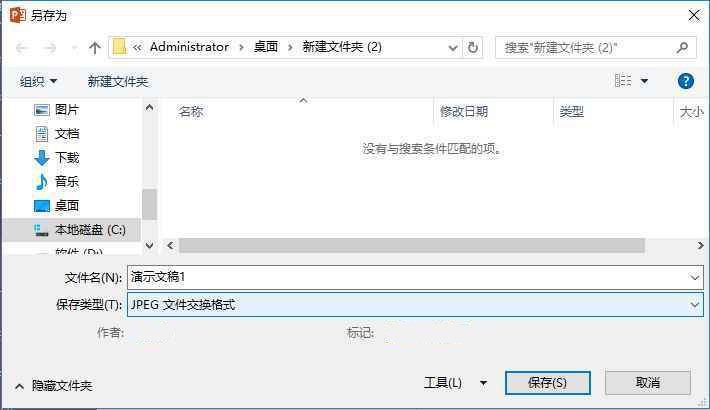
保存為圖片:點(diǎn)擊【文件】-【另存為】命令,在打開的對(duì)話框選擇保存位置,并設(shè)置保存類型中為 jpg格式,然后保存即可。
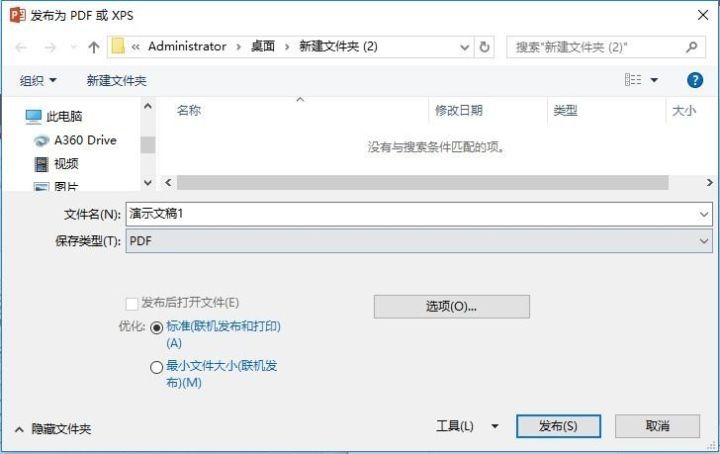
提示:PPT導(dǎo)出為PDF或保存為圖片之后,最大的問題是這類格式會(huì)丟失PPT的動(dòng)畫、觸發(fā)等效果,所以一般適用于靜態(tài)沒有疊加動(dòng)畫的幻燈片。
4、將 PPT 保存為視頻格式
如果你想同時(shí)保留完整的字體,又不丟失PPT中的動(dòng)畫效果。還可以把 PPT 保存為視頻格式。
方法為:點(diǎn)擊【文件】-【另存為】命令,在打開的對(duì)話框選擇保存位置,并設(shè)置保存類型中為 ”MPEG-4"(MP4) 格式,然后保存即可。
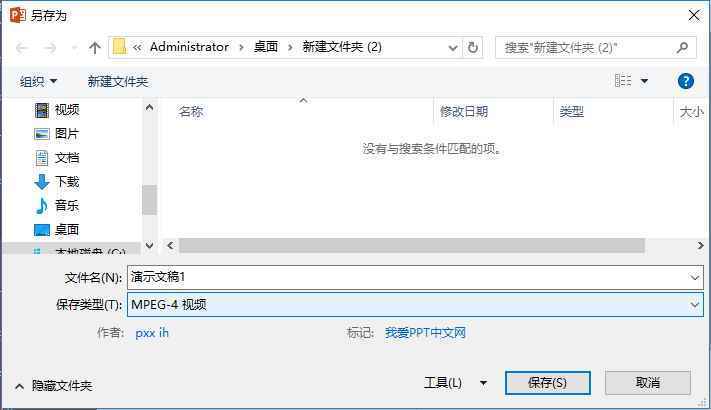
通過上述幾種方法就能將PPT字體缺失的問題完美解決啦!
假如你學(xué)習(xí)到了這個(gè)新技能不妨轉(zhuǎn)發(fā)推薦給你的小伙伴。并動(dòng)動(dòng)小指頭收藏,以免下次走丟。
我們將定期更新Word、Excel、PPT等操作技巧。pdf轉(zhuǎn)換器供在線免費(fèi)的PDF轉(zhuǎn)word、PDF轉(zhuǎn)Excel、PDF轉(zhuǎn)PPT服務(wù)。
為什么會(huì)這樣?是因?yàn)樗穗娔X沒有安裝PPT中所采用的字體,則會(huì)按他人電腦上的默認(rèn)字體顯示。所以缺失字體,導(dǎo)致PPT慘不忍睹,讓人非常懊惱。
那么,如何解決這個(gè)問題呢?今天小編給大家介紹幾個(gè)非常實(shí)用的技巧。
1、將字體嵌入在PPT文件中
將字體嵌入在PPT文件中,即讓該份PPT文件自帶字體,即便在缺失字體的電腦中播放也不受影響。
操作方法為:?jiǎn)螕簟疚募?【選項(xiàng)】命令,打開”PowerPoint選項(xiàng)“對(duì)話框。選擇“保存”選項(xiàng)卡,勾選下方“將字體嵌入文件”復(fù)選框,選擇“僅嵌入演示文稿中使用的字符”或“嵌入所有字符”,單擊“確定”按鈕,然后保存文件,就可以正常顯示字體啦,如圖所示。
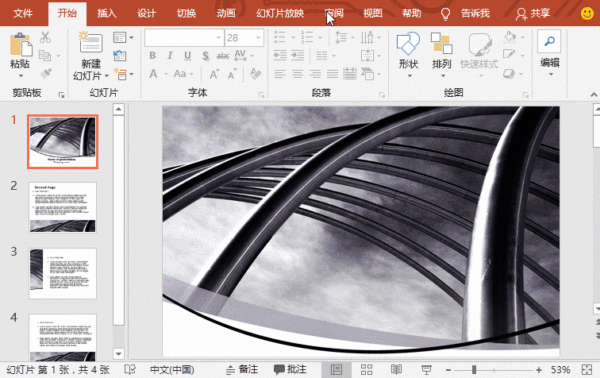
提示:但嵌入字體后文件會(huì)變得很大,還有一些字體因?yàn)榘鏅?quán)原因不能夠嵌入到PPT文檔中,所以下面給大家分享一個(gè)最為保險(xiǎn)的做法。
2、備份字體和PPT文件到U盤或云盤
個(gè)人認(rèn)為此方法是最為保險(xiǎn)且非常實(shí)用。只需將你PPT中應(yīng)用的所有字體和PPT文件一起拷貝保存到U盤云盤中。
當(dāng)我們?cè)谄渌娔X中放映PPT時(shí),一旦演示時(shí)出現(xiàn)字體缺失問題,可以直接在該電腦中安裝應(yīng)用的所有字體,然后重新打開PPT文件,該問題就迎刃而解了。
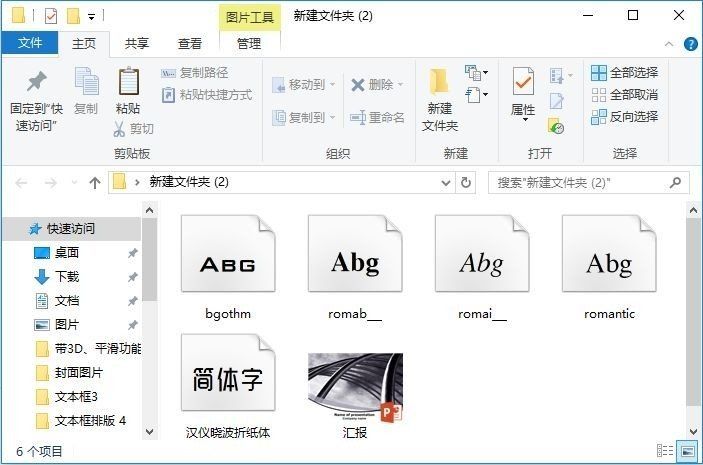
3、將PPT導(dǎo)出為PDF或保存為圖片
另外,可以考慮將 PPT 輸出保存為PDF或圖片,PDF文件和圖片文件在打開演示時(shí)將不受字體的影響。
導(dǎo)出為PDF:點(diǎn)擊【文件】-【導(dǎo)出】命令,在右邊的導(dǎo)出選項(xiàng)中點(diǎn)擊“創(chuàng)建PDF/XPS文檔”按鈕。在彈出的對(duì)話框中,選擇保存位置和保存類型為PDF,然后點(diǎn)擊“發(fā)布”按鈕,這樣PPT文檔就是以PDF的形式保存下來了。
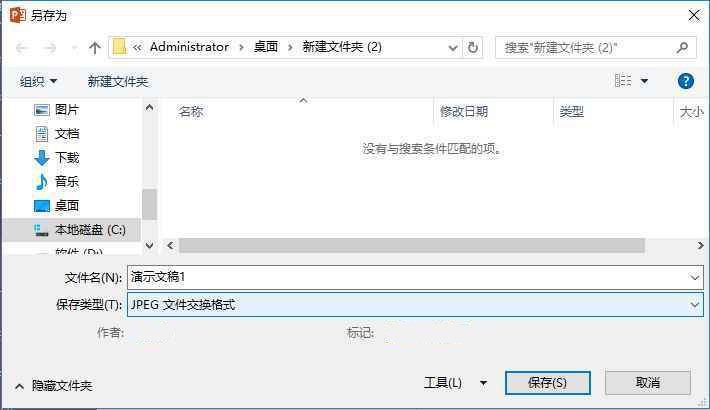
保存為圖片:點(diǎn)擊【文件】-【另存為】命令,在打開的對(duì)話框選擇保存位置,并設(shè)置保存類型中為 jpg格式,然后保存即可。
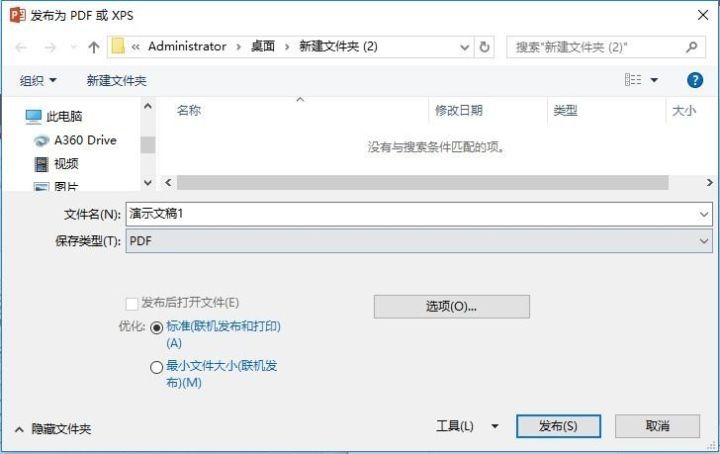
提示:PPT導(dǎo)出為PDF或保存為圖片之后,最大的問題是這類格式會(huì)丟失PPT的動(dòng)畫、觸發(fā)等效果,所以一般適用于靜態(tài)沒有疊加動(dòng)畫的幻燈片。
4、將 PPT 保存為視頻格式
如果你想同時(shí)保留完整的字體,又不丟失PPT中的動(dòng)畫效果。還可以把 PPT 保存為視頻格式。
方法為:點(diǎn)擊【文件】-【另存為】命令,在打開的對(duì)話框選擇保存位置,并設(shè)置保存類型中為 ”MPEG-4"(MP4) 格式,然后保存即可。
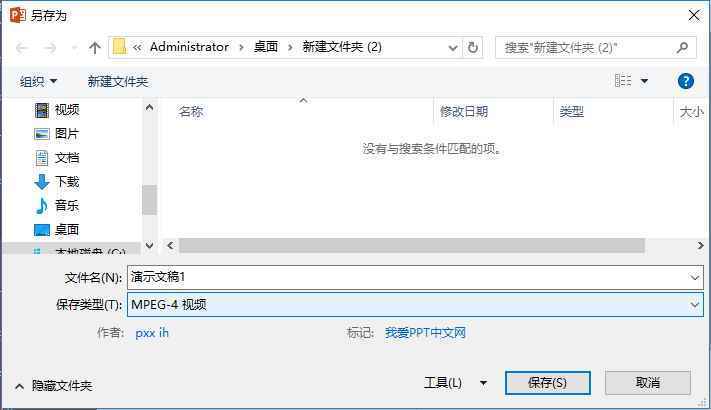
通過上述幾種方法就能將PPT字體缺失的問題完美解決啦!
假如你學(xué)習(xí)到了這個(gè)新技能不妨轉(zhuǎn)發(fā)推薦給你的小伙伴。并動(dòng)動(dòng)小指頭收藏,以免下次走丟。
我們將定期更新Word、Excel、PPT等操作技巧。pdf轉(zhuǎn)換器供在線免費(fèi)的PDF轉(zhuǎn)word、PDF轉(zhuǎn)Excel、PDF轉(zhuǎn)PPT服務(wù)。

 馬上下載
馬上下載
 閩公網(wǎng)安備 35020302001971號(hào)
閩公網(wǎng)安備 35020302001971號(hào)